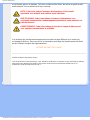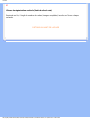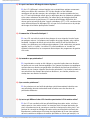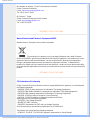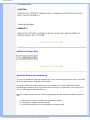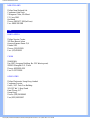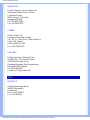Philips 170B6CG Manuel utilisateur
- Catégorie
- Téléviseurs
- Taper
- Manuel utilisateur
Ce manuel convient également à

Sécurité et remèdes en cas de panne
• Précautions de
Sécurité et
Entretien
• Questions
Fréquemment
Posées
• Recherches de
causes de
pannes
• Informations
Concernant les
Réglementations
• Autres
Informations
Associées
Sécurité et remèdes en cas de panne
Précautions de sécurité et d'entretien
AVERTISSEMENT : l'utilisation de contrôles, de réglages ou de
procédures différentes de celles précisées dans cette documentation
risquent d'entraîner une exposition à des chocs, des dangers électriques
et/ou des dangers mécaniques.
Lorsque vous connectez et utilisez le moniteur de votre ordinateur, lisez et suivez les consignes
suivantes :
Utilisation :
● Protégez le moniteur de la lumière directe du soleil et ne l'utilisez pas à proximité de poêles
ou autres sources de chaleur.
● Éloignez tout objet pouvant tomber dans les orifices de ventilation ou empêcher le
refroidissement correct des composants électroniques du moniteur.
● N'obstruez pas les orifices de ventilation du boîtier.
● Lors de la disposition du moniteur, veillez à ce que la fiche d'alimentation et la prise soient
facilement accessibles.
● Si vous mettez le moniteur hors tension en débranchant le câble secteur ou le câble
d'alimentation CC, attendez 6 secondes avant de rebrancher ces câbles.
● Toujours utiliser le cordon secteur fourni par Philips. Si vous constatez qu'il est manquant,
veuillez prendre contact avec votre centre de service local (reportez-vous au chapitre
« Centre d'information à la clientèle »).
● Ne pas soumettre le moniteur LCD à d'importantes vibrations ni à des impacts pendant
l'utilisation.
● Ne pas heurter ni laisser tomber le moniteur pendant l'utilisation ou le transport.
Entretien :
● Afin d'éviter d'endommager l'écran LCD, n'exercez aucune pression excessive sur celui-ci.
Lorsque vous déplacez le moniteur, saisissez-le par son cadre pour le soulever ; ne mettez
assurément pas vos mains ni vos doigts sur l'écran pour le soulever.
● Débranchez le moniteur si vous envisagez de ne pas l'utiliser pendant un certain temps.
● Débranchez le moniteur si vous voulez le nettoyer. Pour ce faire, utilisez un chiffon
légèrement humide. Vous pouvez aussi vous servir d'un chiffon sec, pour autant que le
moniteur soit hors tension. Par contre, n'utilisez jamais de solvants organiques, tels que
l'alcool ou des liquides à base d'ammoniaque pour nettoyer le moniteur.
● Afin d'éviter tout risque d'électrocution ou d'endommagement permanent à l'appareil,
n'exposez pas le moniteur à la poussière, ni à la pluie. Ne le mettez pas non plus en contact
avec de l'eau ni avec un environnement excessivement humide.
● Si votre moniteur est mouillé par de l'eau, essuyez-le aussi rapidement que possible à l'aide
d'un chiffon sec.
● Si un corps étranger ou de l'eau pénètrent dans le moniteur, mettez-le immédiatement hors
tension et débranchez le cordon secteur. Retirez ensuite le corps étranger ou épongez l'eau
et envoyez le moniteur au centre de maintenance.
● Ne stockez pas et n'utilisez pas le moniteur LCD dans des endroits exposés à la chaleur,
aux rayons directs du soleil ou à un froid extrême.
file:///D|/My%20Documents/dfu/A7/french/170b6/SAFETY/SAFETY.HTM (1 of 2)2005-06-07 3:00:12 PM

Sécurité et remèdes en cas de panne
● Afin d'assurer les performances optimales de votre moniteur et l'utiliser pendant plus
longtemps, il doit se trouver dans un endroit compris dans les plages de température et
d'humidité suivantes :
❍ Température : 5-40°C
❍ Humidité : 20-80% HR
Service après-vente :
● Le boîtier peut uniquement être ouvert par un technicien qualifié.
● Si vous avez besoin de documents en vue d'une réparation, veuillez prendre contact avec
votre centre de service local (reportez-vous à la section « Centre d'information à la
clientèle ») .
● Pour toute information relative au transport, consultez les « Caractéristiques physiques ».
● Ne laissez pas votre moniteur dans une voiture ni dans un coffre de voiture à la lumière
directe du soleil.
Adressez-vous à un technicien si le moniteur ne fonctionne pas normalement ou si vous
n'êtes pas sûr(e) de la procédure à suivre après avoir lu les instructions du mode
d'emploi.
RETOUR AU HAUT DE LA PAGE
file:///D|/My%20Documents/dfu/A7/french/170b6/SAFETY/SAFETY.HTM (2 of 2)2005-06-07 3:00:12 PM

Aperçu du mode d'emploi
• A
propos
de ce
Guide
• Notations
Aperçu du mode d'emploi
A propos de ce guide
Ce guide électronique de l'utilisateur est destiné à toute personne utilisant un moniteur LCD
(affichage à cristaux liquides) de Philips. Il fournit une description des options du moniteur LCD, son
installation, son fonctionnement et d'autres informations pertinentes. Son contenu est identique aux
informations figurant dans notre version imprimée.
Les différentes parties sont les suivantes:
● La section Informations relatives à la sécurité et aux recherches de causes de pannes
fournit des conseils et des solutions à des problèmes courants ainsi qu'à un certain nombre
d'informations associées dont vous êtes susceptible d'avoir besoin.
● La section intitulée A propos de ce manuel électronique de l'utilisateur fournit un sommaire
des informations incluses, ainsi que des descriptions d'icônes de notation et d'autres
documents de référence.
● La section Informations relatives au produit fournit un sommaire des diverses options du
moniteur ainsi que de ses spécifications techniques.
● La section Installer votre moniteur décrit le processus initial d'installation et offre un aperçu
de la manière dont se servir du moniteur.
● La section Affichage sur l'écran fournit des informations sur la manière dont régler les
différents paramètres sur votre moniteur.
● La section Service clientèle et garantie comprend une liste de tous les centres d'informations
à la clientèle Philips dans le monde entier, ainsi que des numéros de téléphone d'assistance
et des informations sur la garantie relative à votre produit.
● Le glossaire définit des termes techniques.
● L'option de téléchargement et d'impression transfère tout le manuel sur votre disque dur afin
de faciliter sa consultation.
RETOUR AU HAUT DE LA PAGE
Notations
Les sous-parties suivantes décrivent les différentes conventions de notation utilisées dans ce
document.
Notes, mises en garde et avertissements
Tout au long de ce guide, des blocs de texte pourront être accompagnés d'une icône et imprimés
file:///D|/My%20Documents/dfu/A7/french/170b6/ABOUT/ABOUT.HTM (1 of 2)2005-06-07 3:00:14 PM

Aperçu du mode d'emploi
en caractères gras ou en italiques. Ces blocs contiennent des notes, des mises en garde ou des
avertissements. Ils sont utilisés de la façon suivante:
NOTE: Cette icône indique l'existence d'informations et de conseils
importants vous aidant à mieux utiliser votre ordinateur.
MISE EN GARDE: Cette icône indique l'existence d'informations vous
expliquant comment éviter l'endommagement potentiel de votre matériel ou la
perte de données.
AVERTISSEMENT: Cette icône indique qu'il existe un risque de blessures et
vous explique comment éviter le problème.
Il se peut que des avertissements apparaissent sous des formats différents et ne soient pas
accompagnés d'icônes. Dans ces cas-là, la présentation spécifique de l'avertissement est dictée
par les autorités chargées des réglementations.
RETOUR AU HAUT DE LA PAGE
©2005 Koninklijke Philips Electronics N.V.
Tous droits réservés. Toute reproduction, copie, utilisation, modification, recrutement, location, performance publique,
transmission et/ou diffusion de la totalité ou d'une partie du document sont strictement interdits sauf en cas
d'autorisation écrite de Philips Electronics N. V.
file:///D|/My%20Documents/dfu/A7/french/170b6/ABOUT/ABOUT.HTM (2 of 2)2005-06-07 3:00:14 PM

Informations sur le Produit
• SmartManage
• Caractéristiques
du Produit
• Produit sans
plomb
• Spécifications
Techniques
• Modes de
résolution &
Préréglages
• Règle d'action
Concernant les
Défauts de
Pixels
• Économie
d'énergie
Automatique
• Spécifications
Physiques
• Attribution des
Broches
• Visualisation du
Produit
• Fonctions
Physiques
• Garantie
Perfect Panel
Informations sur le Produit
Caractéristiques du produit
170B6
● Excellentes performances d'écran
❍ Affichage sans pixels défectueux conformément à la norme ISO 13406-2 Classe I
❍ Grâce au temps de réponse rapide, meilleur affichage des images rapides
❍ Résolution SXGA 1280 x 1024 pour des images plus nettes
❍ Double entrée acceptant à la fois les signaux analogiques VGA et les signaux
numériques DVI
● Solution optimale du point de vue du coût total d'exploitation
❍ SmartManage permet la gestion du parc de matériel sur base du réseau LAN
❍ Conception sans plomb pour la protection de l'environnement
❍ Consommation d'énergie inférieure à la moyenne des autres produits
● Confort maximum pour productivité maximale
❍ Haut-parleurs intégrés pour davantage de place sur le bureau
❍ Conçu pour un réglage optimal de la hauteur et de l'angle
● Grande commodité
❍ Fiche USB pour connexions périphériques pratiques
❍ Alimentation intégrée rendant superflue l'utilisation d'adaptateurs externes
RETOUR AU HAUT DE LA PAGE
Produit sans plomb
Philips a supprimé de ses écrans les substances toxiques telles que le
plomb. Un écran sans plomb contribue à protéger votre santé et
encourage la récupération et la destruction sans contamination pour
l’environnement des déchets issus du matériel électrique et électronique.
Philips répond ainsi à la directive rigoureuse RoHS de la Communauté
européenne imposant des restrictions sur les substances dangereuses
dans le matériel électrique et électronique. Avec Philips, vous pouvez être
sûr que votre écran ne nuit pas à l’environnement.
Spécifications techniques*
PANNEAU LCD
• Type TFT LCD
file:///D|/My%20Documents/dfu/A7/french/170b6/PRODUCT/PRODUCT.HTM (1 of 8)2005-06-07 3:00:17 PM

Informations sur le Produit
• Dimensions de l'écran Diagonale 17"/43,2 cm
• Espacement des pixels 0.264 x 0.264 mm
• Type de panneau LCD
1280 x 1024 pixels
Bande verticale R.G.B.
Dureté du polarisateur anti-reflets
• Zone d'affichage réelle 337,9 x 270,3 mm
• Affichage des couleurs 16,2 M couleurs
SCANNING
• Impédance d'entrée 56 Hz - 76 Hz
• Impédance d'entrée
30 kHz - 83 kHz
VIDÉO
• Fréquence des points vidéo 140 MHz
• Impédance d'entrée
- Vidéo
75 Ohms
-Synchronisation
2.2K Ohms
• Niveaux de signaux d'entrée 700m Vpp
• Synchronisation du signal
d'entrée
Synchronisation séparée
Synchronisation composite
Synchronisation sur le vert
• Polarités de synchronisation Positive and négative
• Interface vidéo
Double entrée : D-Sub (analogique) et DVI-D (numérique)
disponibles et à sélectionner par l'utilisateur.
Audio
• Enceintes
Audio stéréo 4W (2W/canal RMSx2, 300 Hz-13 kHz, 16
ohms, PMPO 32 Watts)
• Connecteur casque mini prise 3,5 mm
• Connecteur du signal d'entrée mini prise 3,5 mm
•
Fiche USB
Fiche USB pour connexion pratique de périphériques
file:///D|/My%20Documents/dfu/A7/french/170b6/PRODUCT/PRODUCT.HTM (2 of 8)2005-06-07 3:00:17 PM

Informations sur le Produit
CARACTÉRISTIQUES OPTIQUES
• Proportion du contraste 500:1 (typ.)
• Luminosité
250 cd/m
2
(typ.)
• Angle de contraste maximum 6 heures
• Chromaticité blanche
x: 0.283 y: 0.297 (at 9300° K)
x: 0.313 y: 0.329 (at 6500° K)
x: 0.313 y: 0.329 (at sRGB)
• Angle de vue (C/R >5)
Supérieur >60° (typ.)
Inférieur >80° (typ.)
Gauche >80° (typ.)
Droit >80° (typ.)
• Temps de réponse
< 8 ms (typ.)
* Ces informations peuvent changer sans autre notification.
RETOUR AU HAUT DE LA PAGE
Modes de résolution & préréglages
• Maximum 1280 x 1024 à 75Hz
•
Recommandé
1280 x 1024 à 60Hz
50 modes définissables par l'utilisateur
15 modes préréglés en usine:
file:///D|/My%20Documents/dfu/A7/french/170b6/PRODUCT/PRODUCT.HTM (3 of 8)2005-06-07 3:00:17 PM

Informations sur le Produit
H. fréq (kHz) Résolution V. fréq (Hz)
31.5 640*350 70
31.5 720*400 70
31.5 640*480 60
35.0 640*480 67
37.5 640*480 75
35.2 800*600 56
37.9 800*600 60
46.9 800*600 75
49.7 832*624 75
48.4 1024*768 60
60.0 1024*768 75
69.0 1152*870 75
71.8 1152*900 76
63.9 1280*1024 60
80.0 1280*1024 75
RETOUR AU HAUT DE LA PAGE
Economie d'énergie automatique
Si votre ordinateur est doté d'une carte vidéo ou d'un logiciel conformes aux normes VESA
DPMS et DVI DMPM, le moniteur peut automatiquement réduire sa consommation d'énergie
lorsqu'il n'est pas utilisé. S'il détecte une entrée au clavier, le déplacement de la souris ou un
périphérique, le moniteur « se réveille » automatiquement. Le tableau suivant indique la
consommation d'énergie et signale cette fonction :
Gestion de l'énergie
Mode VESA
/ Mode DVI
Vidéo H-sync V-sync Énergie utilisée Couleur DEL
ACTIF ALLUMÉ
Oui Oui
< 33 W* (typ.)
Vert
SOMMEIL
ÉTEINT
Non
Non < 1 W
Ambre
file:///D|/My%20Documents/dfu/A7/french/170b6/PRODUCT/PRODUCT.HTM (4 of 8)2005-06-07 3:00:17 PM

Informations sur le Produit
HORS TENSIOON ÉTEINT - - < 1 W ÉTEINT
Ce moniteur est conforme à ENERGY STAR®. En tant que partenaire d'ENERGY STAR®,
PHILIPS s'est assuré que ce produit réponde à toutes les directives d'ENERGY STAR® en
matière d'efficacité énergétique.
RETOUR AU HAUT DE LA PAGE
Spécifications physiques
• Dimension
(LxHxP)
375 x 377 x 210 mm (en position abaissée)
• Poids 5.62 kg
• Inclinaison/
Rotation
-5°~25°/ ± 125°
• Alimentation
électrique
100 — 240 VAC, 60 - 50 Hz
• Consommation
d'énergie
33 W* (typ.)
• Température
de 5°C à 40°C (fonctionnement)
de -20°C à 60°C (stockage)
• Humidité
relative
20% to 80%
• MTBF du
système
50 000 h(CCFL 40 000 h)
• Altitude
Stockage/expédition: 12 192m
Fonctionnement : 3657,6m
* Ces informations peuvent changer sans autre notification.
*Résolution 1280 x 1024, format standard, luminosité max., contraste 50%, 6500° K, mire
blanche complète.
RETOUR AU HAUT DE LA PAGE
Attribution des broches de signaux
Le seul connecteur numérique comporte 24 contacts de signaux organisés en trois rangées de
huit contacts. Lçaffection des broches de signal est énumérée dans le tableau suivant.
No
broche
Affectation du signal
No
broche
Affectation du signal
No
broche
Affectation du signal
file:///D|/My%20Documents/dfu/A7/french/170b6/PRODUCT/PRODUCT.HTM (5 of 8)2005-06-07 3:00:17 PM

Informations sur le Produit
1 TMDS Data 2- 9 TMDS Data 1-
17
TMDS Data 0-
2 TMDS Data 2+ 10 TMDS Data 1+
18
TMDS Data 0+
3
TMDS Data 2/4
Blindage
11
TMDS Data 1/3
Blindage
19
TMDS Data 0/5
Blindage
4
Pas connecté
12
Pas connecté 20 Pas connecté
5
Pas connecté
13
Pas connecté 21 Pas connecté
6
DDC Horloge 14
Alimentation +5V 22
TMDS Horloge
blind.
7 DDC Data 15 Terre (+5V)
23
TMDS Horloge +
8 Pas connecté
16
Dépistage
connexion à chaud
24
TMDS Horloge-
Connecteur D-sub à 15 broches (mâle) du câble d'interface :
N°
broche
Affectation
N°
broche
Affectation
1
Entrée vidéo rouge
9
+5V
2
Entrée vidéo vert/SOG
10
Masse logique
3
Entrée vidéo bleu
11
Masse
4
Sense (GND)
12
Ligne données série
(SDA)
5
Dépistage connexion à
chaud
13
Synchr. hor. / H+V
6
Masse vidéo rouge
14
Synchr. vert. (VCLK for
DDC)
file:///D|/My%20Documents/dfu/A7/french/170b6/PRODUCT/PRODUCT.HTM (6 of 8)2005-06-07 3:00:17 PM

Informations sur le Produit
7
Masse vidéo vert
15
Ligne horloge données
(SCL)
8
Masse vidéo bleu
RETOUR AU HAUT DE LA PAGE
Visualisation du Produit
Suivez les liens pour voir plusieurs affichages du moniteur et de ses composants.
Description frontale du produit
RETOUR AU HAUT DE LA PAGE
Fonctions Physiques
1) Inclinaison
file:///D|/My%20Documents/dfu/A7/french/170b6/PRODUCT/PRODUCT.HTM (7 of 8)2005-06-07 3:00:17 PM

Installer votre moniteur LCD
•
Description
Frontale du
Produit
•
Connexion
à Votre PC
• Socle
•
Pour
Commencer
•
Optimisation
de la
Performance
Installer votre moniteur LCD
Description frontale du produit
Les boutons illustrant des flèches vers le HAUT et vers le BAS sont
utilisés lorsque vous réglez l'OSD de votre moniteur.
Les boutons GAUCHE et DROITE, comme les boutons HAUT et BAS,
sont aussi utilisés pour régler l'OSD de votre moniteur.
Touche LUMINOSITÉ. Lorsque vous appuyez sur les boutons
illustrant les flèches verticales, les contrùles de réglage de la
LUMINOSITÉ apparaîtront à l'écran.
VOLUME
Touche d'accès direct VOLUME. Lorsque les touches fléchées
GAUCHE et DROITE sont enfoncées, les commandes de réglage du
VOLUME apparaissent.
La touche OK, une fois pressée, vous emmène aux contrùles OSD.
La touche ALIMENTATION permet d'allumer votre moniteur.
Règle automatiquement la position horizontale, verticale, le réglage
de la phase et de l'horloge.
file:///D|/My%20Documents/dfu/A7/french/170b6/INSTALL/INSTALL.HTM (1 of 3)2005-06-07 3:00:20 PM

Installer votre moniteur LCD
Fiche USB pour connexion pratique de périphériques
RETOUR AU HAUT DE LA PAGE
Vue Arrière
1
Verrouillage antivol Kensington
2
Entrée VGA
3
Entrée DVI-D
4
Entrée audio PC
5
Prise casque
6
Entrée alimentation CA
7 Port USB en amont
8 Port USB en aval
RETOUR AU HAUT DE LA PAGE
file:///D|/My%20Documents/dfu/A7/french/170b6/INSTALL/INSTALL.HTM (2 of 3)2005-06-07 3:00:20 PM

Installer votre moniteur LCD
Optimisation de la performance
● Pour obtenir les meilleurs résultats possibles, assurez-vous que les réglages de l'affichage
sont sur 1280x1024, 60Hz.
Remarque : Vous pouvez contrôler les réglages actuels de l'écran en
appuyant une fois sur la touche 'OK'. Le mode d'affichage en cours apparaît
dans le menu de commandes principales OSD, appelé RÉSOLUTION.
● Vous pouvez également installer le programme Flat Panel Adjust (FP Adjust), un programme
pour obtenir la meilleure performance de votre moniteur, compris dans ce CD. Des
instructions étape par étape sont fournies afin de vous guider lors de l'installation. Pour en
savoir plus sur ce programme, cliquez sur le lien.
RETOUR AU HAUT DE LA PAGE
file:///D|/My%20Documents/dfu/A7/french/170b6/INSTALL/INSTALL.HTM (3 of 3)2005-06-07 3:00:20 PM

L'affichage sur écran
• Description
de
l'Affichage
sur Écran
•
L'arbre
OSD
L'affichage sur écran
Description de l'affichage sur écran
Qu'est ce que l'affichage sur écran?
La fonction d'affichage des menus à l'écran (OSD) est présente avec tous les moniteurs LCD de
Philips. Elle permet à l'utilisateur final d'effectuer des réglages d'écran ou de sélectionner
directement les fonctions du moniteur par le biais d'une fenêtre d'instructions apparaissant à
l'écran. Une interface conviviale, semblable à celle reproduite ci-après, apparaît :
Instructions simples de base concernant les touches de contrôle.
Dans le menu OSD ci-dessus, l'utilisateur peut appuyer sur les touches
situées en façade
du moniteur pour déplacer le curseur, sur pour confirmer un choix ou effectuer une
modification et sur
pour régler/sélectionner la modification.
RETOUR AU HAUT DE LA PAGEE
L'Arbre OSD
Vous trouverez ci-dessous une vue d'ensemble de la structure de l'affichage sur écran. Vous
pourrez par la suite l'utiliser comme référence lorsque vous voudrez plus tard retourner aux
différents réglages.
file:///D|/My%20Documents/dfu/A7/french/170b6/OSD/OSDDESC.HTM (1 of 3)2005-06-07 3:00:22 PM

L'affichage sur écran
Remarque : sRGB est une norme permettant un échange correct des couleurs entre différents
appareils (par exemple caméra numérique, moniteur, imprimante, scanner, etc.)
À l'aide d'un espace couleurs unifié standard, la norme sRGB contribue à restituer correctement les
images prises par un appareil compatible sRGB sur votre moniteur Philips validé sRGB. Les
couleurs sont ainsi étalonnées et vous pouvez compter sur leur fiabilité à l'écran.
Lors de l'utilisation de sRGB il faut également que la luminosité et le contraste de votre moniteur,
file:///D|/My%20Documents/dfu/A7/french/170b6/OSD/OSDDESC.HTM (2 of 3)2005-06-07 3:00:22 PM

L'affichage sur écran
ainsi que le gamut couleur soient réglés sur un niveau prédéfini. Il est donc important de
sélectionner le réglage sRGB dans le menu OSD du moniteur.
Pour ce faire, ouvrez le menu OSD en appuyant sur la touche OK située en façade du moniteur.
Déplacez la flèche vers le bas jusqu'à atteindre Color (couleur) et appuyez à nouveau sur OK.
Utilisez la flèche vers la droite pour accéder à sRGB. Déplacez ensuite la flèche vers le bas et
appuyez à nouveau sur OK pour quitter le menu OSD.
Après cette opération, il ne faut plus modifier les réglages de luminosité ou de contraste de votre
moniteur. Si vous le faites, le moniteur quitte le mode sRGB et choisit le réglage de température de
couleur de 6500K.
Remarque :
Fiche USB : Une fiche USB en amont ou en aval est également fournie.
RETOUR AU HAUT DE LA PAGEE
file:///D|/My%20Documents/dfu/A7/french/170b6/OSD/OSDDESC.HTM (3 of 3)2005-06-07 3:00:22 PM

Assistance à la clientèle et garantie
Assistance à la clientèle et garantie
VEUILLEZ BIEN SÉLECTIONNER VOTRE PAYS / RÉGION POUR LIRE LA GARANTIE
COUVERTE :
EUROPE DE L'OUEST : Autriche • Belgique • Chypre • Danemark • France • Allemagne •
Grèce • Finlande • Irlande • Italie • Luxembourg • Pays-Bas • Norvège • Portugal • Suède •
Suisse • Espagne • Royaume -Uni
EUROPE DE L'EST : République tchèque • Hongrie • Pologne • Russie • Slovaquie •
Slovénie • Turquie
AMÉRIQUE LATINE : Antilles • Argentine • Brésil • Chili • Colombie • Mexique • Paraguay •
Pérou • Uruguay • Vénézuela
AMÉRIQUE DU NORD : Canada • États-Unis
PACIFIQUE : Australie • Nouvelle- Zélande
ASIE : Bangladesh • Chine • Hong Kong • Inde • Indonésie • Japon • Corée • Malaisie •
Pakistan • Philippines • Singapour • Taiwan • Thaïlande
AFRIQUE : Maroc • Afrique du Sud
MOYEN- ORIENT: Dubaï • Égypte
file:///D|/My%20Documents/dfu/A7/french/warranty/warranty.htm2005-06-07 3:00:25 PM
La page est en cours de chargement...
La page est en cours de chargement...
La page est en cours de chargement...
La page est en cours de chargement...
La page est en cours de chargement...
La page est en cours de chargement...
La page est en cours de chargement...
La page est en cours de chargement...
La page est en cours de chargement...
La page est en cours de chargement...
La page est en cours de chargement...
La page est en cours de chargement...
La page est en cours de chargement...
La page est en cours de chargement...
La page est en cours de chargement...
La page est en cours de chargement...
La page est en cours de chargement...
La page est en cours de chargement...
La page est en cours de chargement...
La page est en cours de chargement...
La page est en cours de chargement...
La page est en cours de chargement...
La page est en cours de chargement...
La page est en cours de chargement...
La page est en cours de chargement...
La page est en cours de chargement...
La page est en cours de chargement...
La page est en cours de chargement...
La page est en cours de chargement...
La page est en cours de chargement...
La page est en cours de chargement...
La page est en cours de chargement...
La page est en cours de chargement...
La page est en cours de chargement...
La page est en cours de chargement...
La page est en cours de chargement...
La page est en cours de chargement...
La page est en cours de chargement...
La page est en cours de chargement...
La page est en cours de chargement...
La page est en cours de chargement...
La page est en cours de chargement...
La page est en cours de chargement...
La page est en cours de chargement...
La page est en cours de chargement...
La page est en cours de chargement...
La page est en cours de chargement...
La page est en cours de chargement...
La page est en cours de chargement...
La page est en cours de chargement...
La page est en cours de chargement...
La page est en cours de chargement...
La page est en cours de chargement...
La page est en cours de chargement...
La page est en cours de chargement...
La page est en cours de chargement...
La page est en cours de chargement...
La page est en cours de chargement...
La page est en cours de chargement...
La page est en cours de chargement...
La page est en cours de chargement...
La page est en cours de chargement...
La page est en cours de chargement...
La page est en cours de chargement...
La page est en cours de chargement...
La page est en cours de chargement...
La page est en cours de chargement...
La page est en cours de chargement...
La page est en cours de chargement...
La page est en cours de chargement...
La page est en cours de chargement...
La page est en cours de chargement...
La page est en cours de chargement...
La page est en cours de chargement...
La page est en cours de chargement...
La page est en cours de chargement...
La page est en cours de chargement...
La page est en cours de chargement...
La page est en cours de chargement...
La page est en cours de chargement...
La page est en cours de chargement...
La page est en cours de chargement...
La page est en cours de chargement...
-
 1
1
-
 2
2
-
 3
3
-
 4
4
-
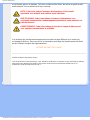 5
5
-
 6
6
-
 7
7
-
 8
8
-
 9
9
-
 10
10
-
 11
11
-
 12
12
-
 13
13
-
 14
14
-
 15
15
-
 16
16
-
 17
17
-
 18
18
-
 19
19
-
 20
20
-
 21
21
-
 22
22
-
 23
23
-
 24
24
-
 25
25
-
 26
26
-
 27
27
-
 28
28
-
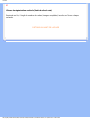 29
29
-
 30
30
-
 31
31
-
 32
32
-
 33
33
-
 34
34
-
 35
35
-
 36
36
-
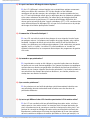 37
37
-
 38
38
-
 39
39
-
 40
40
-
 41
41
-
 42
42
-
 43
43
-
 44
44
-
 45
45
-
 46
46
-
 47
47
-
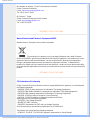 48
48
-
 49
49
-
 50
50
-
 51
51
-
 52
52
-
 53
53
-
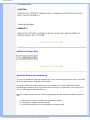 54
54
-
 55
55
-
 56
56
-
 57
57
-
 58
58
-
 59
59
-
 60
60
-
 61
61
-
 62
62
-
 63
63
-
 64
64
-
 65
65
-
 66
66
-
 67
67
-
 68
68
-
 69
69
-
 70
70
-
 71
71
-
 72
72
-
 73
73
-
 74
74
-
 75
75
-
 76
76
-
 77
77
-
 78
78
-
 79
79
-
 80
80
-
 81
81
-
 82
82
-
 83
83
-
 84
84
-
 85
85
-
 86
86
-
 87
87
-
 88
88
-
 89
89
-
 90
90
-
 91
91
-
 92
92
-
 93
93
-
 94
94
-
 95
95
-
 96
96
-
 97
97
-
 98
98
-
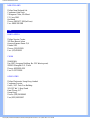 99
99
-
 100
100
-
 101
101
-
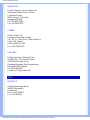 102
102
-
 103
103
Philips 170B6CG Manuel utilisateur
- Catégorie
- Téléviseurs
- Taper
- Manuel utilisateur
- Ce manuel convient également à
Documents connexes
-
Philips PN-89 Manuel utilisateur
-
Philips 190S5FG/00 Manuel utilisateur
-
Philips 200P4SS/00 Manuel utilisateur
-
Philips Compact Loader 420WN6 Manuel utilisateur
-
Philips 190X6FB/00 Manuel utilisateur
-
Philips 170X6FB/00 Manuel utilisateur
-
Philips 190P6ES/00 Manuel utilisateur
-
Philips 190C6FS/00 Manuel utilisateur
-
Philips 170X7FB/00 Manuel utilisateur
-
Philips 190X7FB/00 Manuel utilisateur